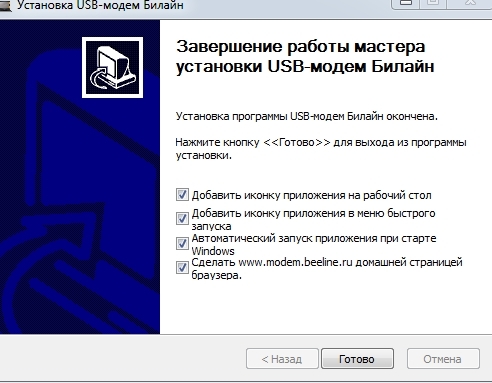
Модем билайн адрес в браузере. Как настроить модем билайн
Установка USB-модема Билайн несложный процесс, ведь все файлы для инсталляции уже имеются в наличии. Как только модем будет подключен к USB-порту компьютера, на экране появляется следующее окно:
Необходимо выбрать AutoRun.exe, и тут же начнется установка. Процесс инсталляции USB-модема ничем не отличается от стандартной установки других программ. Необходимо принять лицензионное соглашение, указать, где будет располагаться папка программы. Единственное, на что стоит обратить внимание, это последний этап инсталляции.
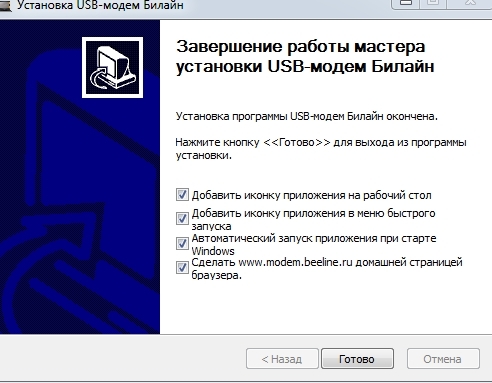
Мы рекомендуем проставить галочки во всех пунктах, кроме последнего. Дело в том, что почти у каждого пользователя сети Интернет в браузере имеется начальная страничка. И если Вы поставите галочку в последнем пункте, то Ваша начальная страница измениться на указанную.
После того, как Вы выбрали все необходимые пункты, нажимаем кнопку «Готово». USB-модем установлен, теперь его можно запустить. Если Вы пользуетесь данной сим-картой впервые, то необходима активация стартового баланса.

Если же Вы уже пользовались сим-картой раннее (например, на другом компьютере), то нажмите отмена.
Вот так выглядит главное меню USB-модема. Сразу обращаем внимание на правую нижнюю часть экрана (уровень сигнала). Чем он будет выше, тем лучше будет работать Интернет.

На данной картинке видно, что уровень сигнала достаточно высокий, потому скорость передачи и приема данных будет приличной. Если же у Вас сигнал слабый (например, один или два деления), то нужно переставить модем в другое место (портов на компьютере, как правило, несколько) или же просто оградить его от помех: например, он не должен касаться никакого предмета. Если же ничего не помогает, то самым оптимальным вариантом будет покупка USB-удлинителя. В таком случае Вы сможете поставить модем в любой точке помещения.
Переходим во вкладку «Настройки». Здесь можно изменить настройки автозапуска, выбрать язык, узнать информацию о модеме и многое другое. Отдельного внимания заслуживает пункт «Сеть».

Во многих местах, где ловит связь Билайн, есть возможность использовать 3g, что гарантирует высокую скорость. Потому в настройках необходимо указать «только 3g». Если же после установки этого параметра у Вас пропал сигнал, и Вы не можете подключиться к сети, то придется выбрать вариант «только GSM». В таком случае скорость работы модема будет значительно ниже, хотя и более стабильна. Во вкладке «Режим регистрации» всегда должна стоять галочка перед пунктом «автопоиск и регистрация». Дело в том, что автоматический поиск определяет наиболее предпочтительный вариант.
После выбора нужных настроек можно нажать кнопку «Подключить» и пользоваться Интернетом в свое удовольствие.
Теперь несколько слов о том, как можно управлять услугами своего модема непосредственно через Интернет. Иными словами, наличие своего личного кабинета на сайте Билайн.
Отключаем модем от сети (именно от сети, а не вытаскиваем его из порта компьютера). В главном меню переходим во вкладку «Управление счетом». Здесь можно узнать баланс лицевого счета, номер телефона, подключить услугу. Но нас интересует пункт «Управление услугами через Интернет». Нажимаем кнопку «Получить пароль». Тут же приходит смс-уведомление с вашим паролем.


В графе «Логин» вводим номер телефона USB-модема, а в графе «пароль» вводим только что полученные данные. В личном кабинете Вы увидите абсолютно полную информацию по своему номеру, сможете менять тарифный план, блокировать номер и многие другое.
Напоследок несколько слов о том, что модем хранит всю информацию о потраченном трафике. Во вкладке «Статистика» Вы можете посмотреть, сколько израсходовано трафика за определенный период.

На самом деле такая статистика очень важна, ведь многие тарифные планы предлагают определенное количество трафика высокой скорости. И с помощью данной статистики Вы всегда будете в курсе того, сколько потратили, и сколько осталось до того момента, как снизиться скорость модема.
| Нравится |
У модема Билайн не так много настроек, которые можно регулировать.
Основные параметры регулируются тарифом. Так модем может работать на более высоких скоростях, но из-за превышения лимита качает на 64Кб/с.
Выбранная сеть так же может не поддерживать высокие скорости.
Подключив , давайте узнаем, что можно настроить в usb модеме, чтобы скорость закачки была выше.
Как повысить скорость закачки модемом Билайн
1. Первое, что приходит в голову, это зайти в «Настройки / сеть» и методом проб и ошибок узнать что лучше — выбирать «Все сети» или какой-то определенный вид.
2. Поиск сети, это вторая настройка — здесь мы можем разместить модем в другом месте, где более устойчивый сигнал.
(Рисунок 1)
3. В моем случае немаловажную роль сыграл медленный usb порт usb 1.0 на морде компьютера. Поэтому я переподключил usb модем билайн сзади компьютера, потому, что там были порты usb 2.0
Как сменить тариф
«Скорость передачи данных Без ограничений до 3 ГБ трафика*», изменить данное ограничение можно выбрав другой тариф.
1. Чтобы сменить тариф, нужно открыть свою программу usb модем «Билайн» и зайти на закладку «Управление счетом» перейти по ссылке «Управление услугами через Интернет» и нажать кнопку «Получить пароль».

Нажимаем на кнопку — получить пароль
(Рисунок 2)
2. Дождавшись получения пароля, находим его на закладке «Общение» в папке «Входящие».

(Рисунок 3)
3. Переходим на сайт https://uslugi.beeline.ru/ и вводим логин и пароль.
4. Меняем пароль — вводим в верхнее поле временный пароль, в среднее поле придумываем и вводим пароль, в нижнее поле вписываем предыдущий пароль — это проверка все ли мы правильно ввели и запомнили.
5. Соглашаемся с условиями использования сервиса, ставим галочку и нажимаем «Далее».
6. Попав наконец в личный кабинет, нажимаем на ссылку «Сменить тариф».

(Рисунок 4)
7. Выбираем тарифный план и нажимаем кнопку «Изменить тарифный план».

(Рисунок 5)
Так же можно менять тариф с помощью команд в смс.
Зайдя на сайт Билайн для своего региона, например http://internet.beeline.ru/usb/msk/tarif/index.wbp Вы можете кликнуть на одном из тарифов, для перехода к информации о нем и в квадратиках увидите нужный код.

Изменяем тариф с помощью смс — команды перехода на другой тарифный план
(Рисунок 6)
Помните, что изменив тарифный план Вы всегда можете вернуться и по крайней мере будете знать, насколько отличается один от другого.
И еще, если у Вас при запуске программ, появилось сообщение — «В устройстве нет диска. Вставьте диск в устройство. Device\Harddisk6\DR8″, то после отключения модема, проблема уйдет.
Во время работы модема если Вы захотите открыть флешку или программу появляется такое сообщение.

Если информации статьи о том, как настроить модем Билайн, недостаточно — задавайте вопросы.
С каждым днём доступ в интернет становится всё более современным и простым. Собственно одним из самых популярных и распространённых на сегодня считается подключение с помощью собственного мобильного оператора. Билайн в первую очередь сделал доступ в интернет с компьютера максимально удобным при помощи специального usb модема. Подобный интернет очень выгодный тем, что он беспроводной и даёт возможность не быть зависимым от конкретного места, соответственно можно находиться на связи везде, где имеется покрытие сети.
На данный момент мобильный оператор Билайн представляет большой ассортимент разных модемов, которые отлично поддерживают новые стандарты связи 3g и 4g. Конечно, различие у них не только по внешнему виду и форме, но и основным характеристикам, которые определяют скорость и качество интернета. Чтобы не ошибиться, выбирая для себя необходимый, очень важно хотя бы поверхностно иметь о них представление.
Особенности модема от Билайн
Конечно, в России и далеко за её пределами уже давно функционирует более современная сеть 4g, но для большинства пока намного привычнее и удобнее пользоваться только 3g, тем более что скорость его не намного уступает – в среднем до 21,6 Мбит/сек и является весьма достойной. Главными преимуществами такого интернета считается оптимальная стоимость и реальная возможность свободно и без перебоев работать практически на всей территории России. Это заметно больше, чем могут предложить другие операторы.
Несмотря на это, у такого модема, конечно же, есть и недостаток, хоть для многих это не принципиально – это всё-таки более низкое качество по сравнению с 4g. Но его реально увеличить, правильно настроив программу.
Подходящий интернет для USB модема от Билайн
Традиционно, покупая новый USB, каждый покупатель получает к нему отдельную сим-карту, на которой уже будет включён выбранный ранее подобранный безлимитный интернет с подходящим тарифным планом. Если есть необходимость, то на такую карту всегда можно установить любой другой тариф из предложенных. Кстати, есть прекрасное предложение для usb модемов под названием «Интернет навсегда», к которому легко можно подключить любое количество трафика.
Как правильно подключить и настроить?
Прежде чем начинать, надо для начала правильно подключить модем к ноутбуку или компьютеру. Сделать это самостоятельно совсем несложно, для этого необходимо просто вставить его сзади в специальный usb порт, а в некоторых случаях спереди или сбоку. Очень важно в любом случае проверить, чтобы близко не было стены или предметов мебели. Это особенно важно, ведь такая близость может стать причиной пропадания сети или скорость снизится до минимума. К тому же, есть вероятность, что во время пользования, интернет будет регулярно отключаться.
После того, как подключение к ноутбуку будет сделано правильно, программа поиска сразу же начнёт быстро подыскивать необходимые драйвера для окончательной установки нового оборудования. На модемах от beeline в любом случае есть уже заранее встроенный дисковод со специальным файлом по установке. Процедура проходит по такому же принципу, как и любая другая и проблем с этим не должно возникнуть. Там понадобится, как обычно, принять условия соглашения, выбрать папку для сохранения всех данных и так далее. Как только закончится стандартная процедура, на компьютере откроется окно Мастера установки, в котором будет предложено завершить все дополнительные изменения.
Как точно настроить интернет 3g модем от Билайн?
Сразу после того, как все установки будут проведены, можно перейти в специальный раздел «Настройки». Там реально провести очень много манипуляций, одной из весьма удобных, кстати, является включение автозапуска. Параллельно можно сделать следующее:
- Изменить язык. В случае его изменения, обязательно надо будет перезагрузить всю программу, чтобы обновление начало свою работу.
- Детально ознакомиться с информацией непосредственно об устройстве. Это может быть версия и серия прошивки, его номер и другие необходимые данные.
- Другие настройки и изменения, вплоть до интерфейса.
Конечно, это далеко не самое главное и подобные изменения можно сделать уже в самом конце установки, и то необязательно. Главное, правильно настроить 3g, чтобы увеличить скорость интернета и программа работала без перебоев. Для этого в первую очередь понадобится настроить сеть, в данном случае выбрать первое из списка:
- Только 3G;
- В приоритете 3G;
- Только GSM;
- В приоритете GSM.
Как настроить профиль?
В любых настройках всегда имеется отдельный раздел для введения логина, пароля и других необходимых данных. В принципе, туда можно не заходить, потому что если вы пользуетесь модемом от мобильного оператора Билайн, то такой необходимости нет, там уже всё введено верно.
Необходимость воспользоваться ими может возникнуть только в том случае, если модему необходима прошивка, ну или замена сим-карты. Но, чаще всего, даже в таких случаях эти настройки не играют большой роли, всё равно интернет работает отлично и легко подключается.
Как увеличить скорость интернета на WiFi роутере?
Это легко можно сделать несколькими простыми и удобными способами. Чаще всего это делают при помощи специального USB удлинителя. Для этого понадобится купить самый обыкновенный удлинитель не больше 3 метров в длину и подключить его к модему. При этом лучше всего постараться сделать так, чтобы он стоял намного выше, чем раньше. Идеально, если поставить его как можно ближе к окну, потому что именно это поможет увеличить скорость интернета в дальнейшем. Кстати, при покупке кабеля, не рекомендуется брать очень длинный, потому что в таких случаях часто происходит непроизвольная потеря подключения, которую далеко не всегда обнаруживают сразу.
Ещё одним удобным способом увеличить скорость интернета 3g от Билайн является непосредственное использование WiFi роутера. Собственно для этого надо в имеющемся роутере найти специальный вход, как вариант Dlink dir620. Конечно, занимаясь подобным подключением, очень важно понимать, что лучшим способом является именно использование WiFi, так как в обратном случае понадобится подводить к компьютеру отдельную витую пару. Принцип такого подключения и настройки заключается в следующем – необходимо просто подключить модем к wifi роутеру и всё. Чем удобен такой способ? Дело в том, что сам роутер можно свободно поставить в любой точке дома, даже вынести на чердак, главное, чтобы была хорошая скорость, которую этим же можно ещё больше её увеличить.
Установка USB-модема Билайн несложный процесс, ведь все файлы для инсталляции уже имеются в наличии. Как только модем будет подключен к USB-порту компьютера, на экране появляется следующее окно:
Необходимо выбрать AutoRun.exe, и тут же начнется установка. Процесс инсталляции USB-модема ничем не отличается от стандартной установки других программ. Необходимо принять лицензионное соглашение, указать, где будет располагаться папка программы. Единственное, на что стоит обратить внимание, это последний этап инсталляции.
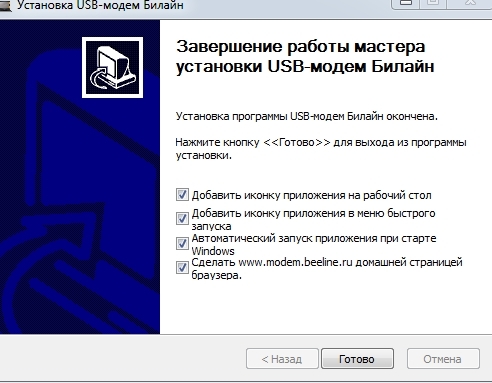
Мы рекомендуем проставить галочки во всех пунктах, кроме последнего. Дело в том, что почти у каждого пользователя сети Интернет в браузере имеется начальная страничка. И если Вы поставите галочку в последнем пункте, то Ваша начальная страница измениться на указанную.
После того, как Вы выбрали все необходимые пункты, нажимаем кнопку «Готово». USB-модем установлен, теперь его можно запустить. Если Вы пользуетесь данной сим-картой впервые, то необходима активация стартового баланса.

Если же Вы уже пользовались сим-картой раннее (например, на другом компьютере), то нажмите отмена.
Вот так выглядит главное меню USB-модема. Сразу обращаем внимание на правую нижнюю часть экрана (уровень сигнала). Чем он будет выше, тем лучше будет работать Интернет.

На данной картинке видно, что уровень сигнала достаточно высокий, потому скорость передачи и приема данных будет приличной. Если же у Вас сигнал слабый (например, один или два деления), то нужно переставить модем в другое место (портов на компьютере, как правило, несколько) или же просто оградить его от помех: например, он не должен касаться никакого предмета. Если же ничего не помогает, то самым оптимальным вариантом будет покупка USB-удлинителя. В таком случае Вы сможете поставить модем в любой точке помещения.
Переходим во вкладку «Настройки». Здесь можно изменить настройки автозапуска, выбрать язык, узнать информацию о модеме и многое другое. Отдельного внимания заслуживает пункт «Сеть».

Во многих местах, где ловит связь Билайн, есть возможность использовать 3g, что гарантирует высокую скорость. Потому в настройках необходимо указать «только 3g». Если же после установки этого параметра у Вас пропал сигнал, и Вы не можете подключиться к сети, то придется выбрать вариант «только GSM». В таком случае скорость работы модема будет значительно ниже, хотя и более стабильна. Во вкладке «Режим регистрации» всегда должна стоять галочка перед пунктом «автопоиск и регистрация». Дело в том, что автоматический поиск определяет наиболее предпочтительный вариант.
После выбора нужных настроек можно нажать кнопку «Подключить» и пользоваться Интернетом в свое удовольствие.
Теперь несколько слов о том, как можно управлять услугами своего модема непосредственно через Интернет. Иными словами, наличие своего личного кабинета на сайте Билайн.
Отключаем модем от сети (именно от сети, а не вытаскиваем его из порта компьютера). В главном меню переходим во вкладку «Управление счетом». Здесь можно узнать баланс лицевого счета, номер телефона, подключить услугу. Но нас интересует пункт «Управление услугами через Интернет». Нажимаем кнопку «Получить пароль». Тут же приходит смс-уведомление с вашим паролем.


В графе «Логин» вводим номер телефона USB-модема, а в графе «пароль» вводим только что полученные данные. В личном кабинете Вы увидите абсолютно полную информацию по своему номеру, сможете менять тарифный план, блокировать номер и многие другое.
Напоследок несколько слов о том, что модем хранит всю информацию о потраченном трафике. Во вкладке «Статистика» Вы можете посмотреть, сколько израсходовано трафика за определенный период.

На самом деле такая статистика очень важна, ведь многие тарифные планы предлагают определенное количество трафика высокой скорости. И с помощью данной статистики Вы всегда будете в курсе того, сколько потратили, и сколько осталось до того момента, как снизиться скорость модема.
3G-модемы еще совсем недавно были фантастикой, а мобильный интернет безумно дорогим. Но сегодня, когда покрытие 3G-сетей уже местами пробивается даже за город – они стали обыденной частью жизни, а зачастую – и необходимой.
Настройка модема
Настроить модем от Билайн достаточно просто: необходимо подключить его у устройству, в котором оно будет использоваться (ПК, ноутбук, планшет) и дождаться пока система определит модем как новое устройство. Иногда понадобиться использовать драйвера с диска, но чаще всего они хранятся на встроенной флэшке в самом модеме. При этом дальнейшая установка весьма проста: действуйте по схеме «далее»-«далее»-«финиш».
Если у вас есть ВАЖНЫЙ или очень СРОЧНЫЙ вопрос, задавайте!!!
Возможные проблемы
Есть несколько небольших проблем в работе 3G-модемов, с которыми вы возможно столкнетесь. Самая частая проблема – плохой прием. Решить ее несложно, если у вас ноутбук или планшет – нужно просто поискать место с лучшим приемом, так как из-за железобетона вокруг нас – даже несколько сантиметров в ту или другую сторону могут полностью изменить положение дел. Если же 3G-модем используется в компьютере, то вопрос решается с помощью USB-удлинителя.
Вот несколько советов по правильному расположению модема:
- подальше от стен и поближе к окну (в особо тяжелых случаях можно даже вывесить его за окно, но только если нет дождя или снега);
- не стоит использовать несколько последовательных удлинителей, так как это может ухудшить работу модема.
- если ничего не помогает – позвоните в техподдержку Билайн.
Активация модема
Перед началом работы модем необходимо активировать. Делается это очень просто: после установки всего необходимого ПО нужно запустить программу, которая установилась, и нажать кнопку «Активация». После этого модем будет полностью готов к работе.
Экономия траффика на модеме Билайн
Поскольку даже безлимитные тарифы для беспроводных модемов все-таки учитывают траффик, имеет смысл провести небольшую настройку браузера для экономии. Если средства совсем поджимают, то можно выключить загрузку вообще всех изображений и Flash и Java элементов, которые часто предлагают сайты. Но делать это стоит в самом крайнем случае, так как многие сайты в таком режиме просто будут некорректно работать. Отключение изображений удобнее всего производится в браузере Opera, который позволяет загрузить все картинки один раз и дальше брать их с вашего диска, если они не изменились (очень удобно для посещения форумов, где части дизайна не меняются годами).
ВАЖНО: Информация на сайте предоставлена исключительно в ознакомительных целях и актуальна на момент написания статьи. Для более точной информации по тем или иным вопросам обращайтесь к официальным операторам.